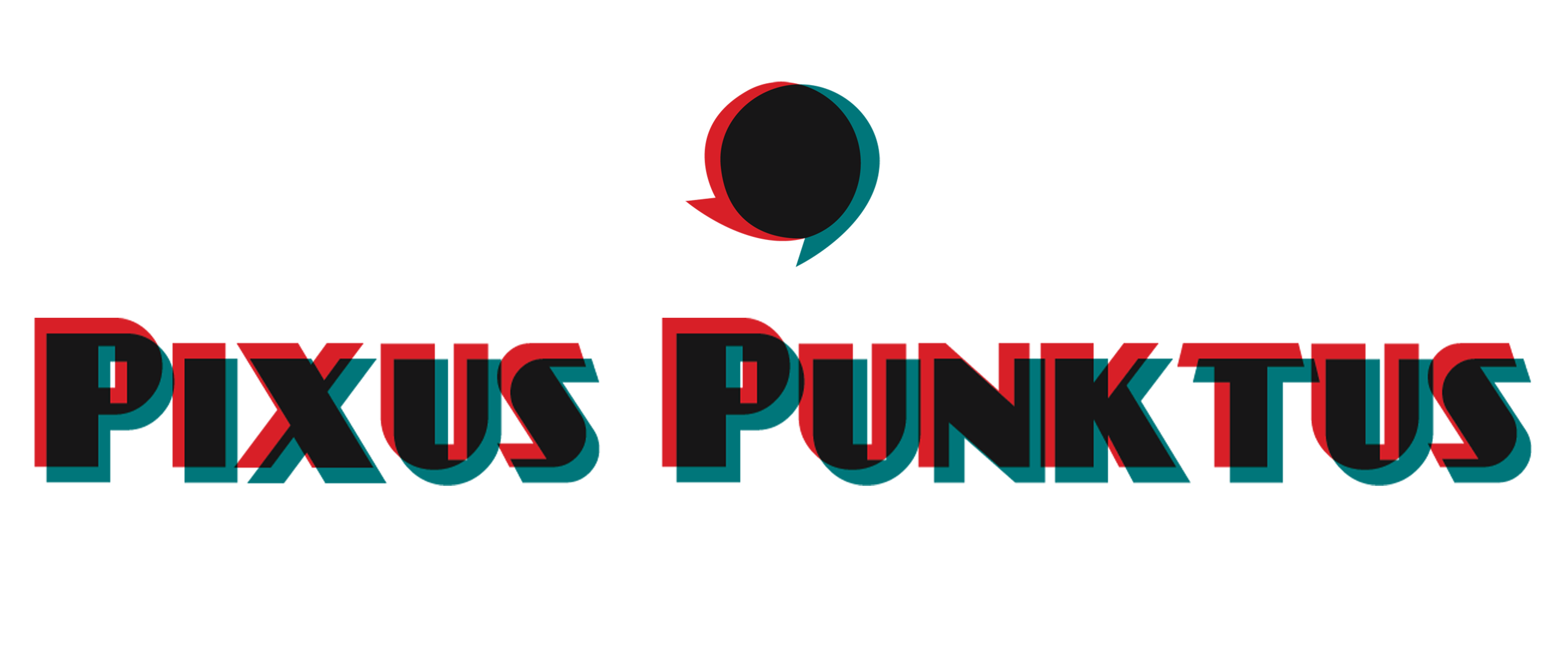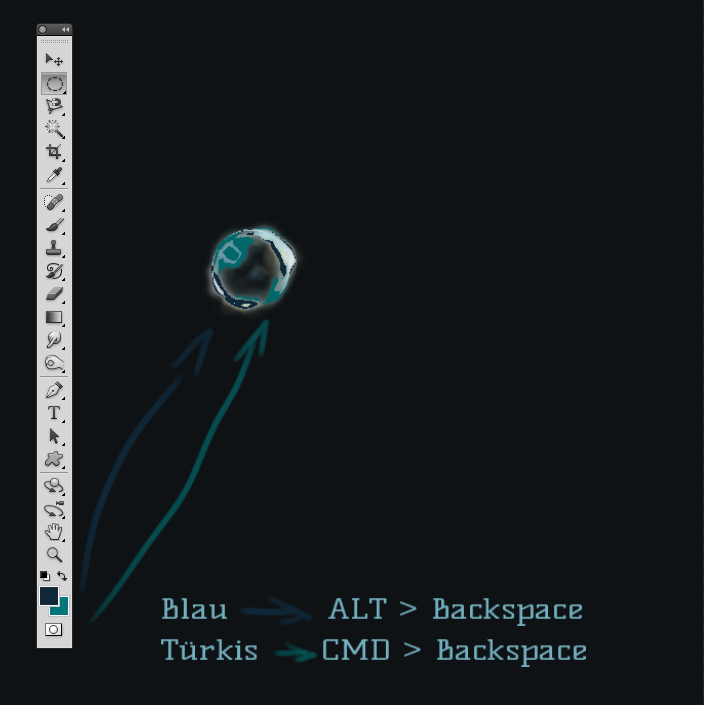Hallo,Hallo,
heute möchte ich dir einige shortkeys zeigen, die ich ständig verwende um schnell und unkompliziert mit Photoshop zu arbeiten. Wenn auch dir dir einige einprägst, wird das deine Arbeit mit Photoshop beschleunigen und vereinfachen. Ich kann das nur jedem empfehlen. Es ist einfach toll mit den Fingern über die Tastatur zu flitzen, einen Befehl nach dem anderen einzugeben und dabei zuzusehen wie deine Arbeit Form annimmt.
Und mit welchen Shortkeys geht das am Besten? Hier kommen meine Lieblinge.
Wie wähle ich den Inhalt einer Ebene aus?
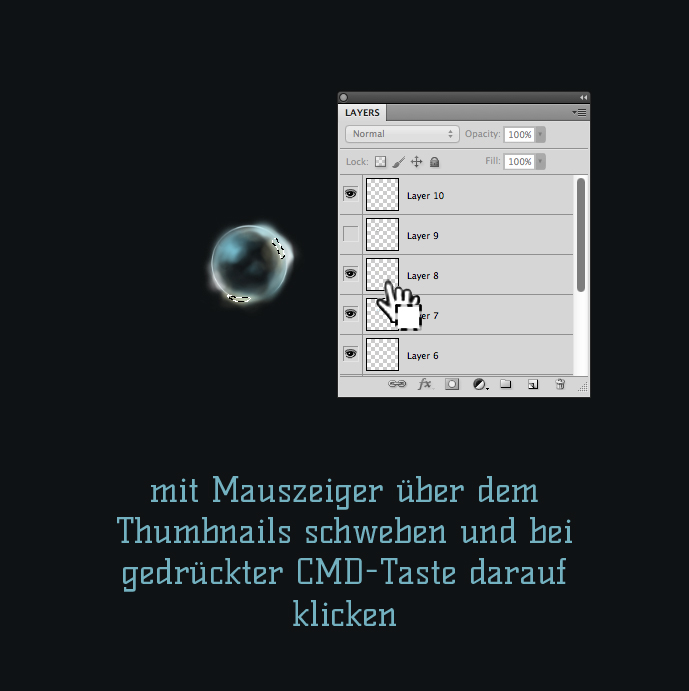
Wie kehrt man Farben um?
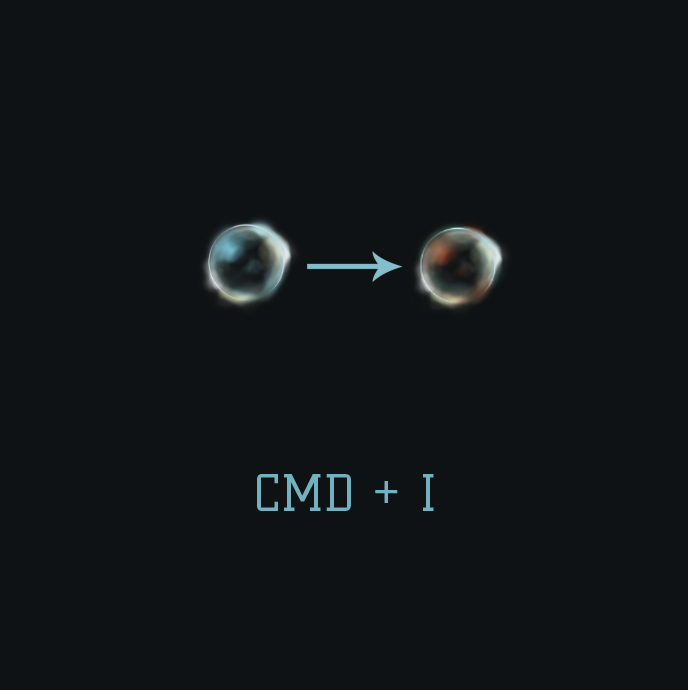
Mit CMD + I kannst du die aktuelle Farbe deiner Ebene gegen die im Farbkreis gegenüberliegend Farbe tauschen. Das funktioniert auch wenn du auf der Maskenebene arbeitest, so kannst du zum Beispiel ganz einfach zwischen Schwarz und Weiß hin und her wechseln.
Wie nutze ich am schnellsten das Handwerkzeug?
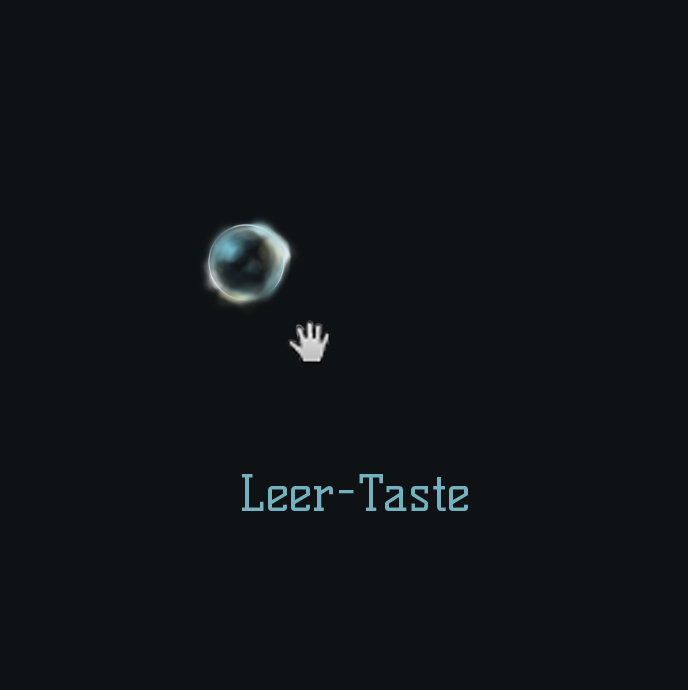
Das Handwerkzeug musst du nicht erst aus der Werkzeug-Liste auswählen. Nein. Die Leer-Taste verwandelt jedes Werkzeug sofort in das Handwerkzeug solange du sie gedrückt hältst.
Wie kopiere ich den Inhalt einer Ebene?
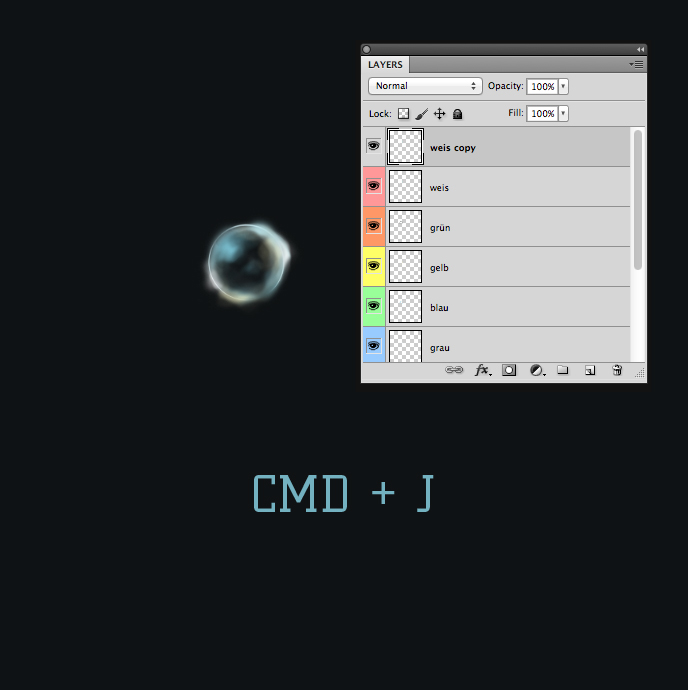
Ganz einfach :) Wähle eine Ebene aus und drücke CMD + J. So erstellst du eine Kopie deiner Ebene mit deren Inhalt.
Wie kopiert man schnell und einfach ein Objekt?
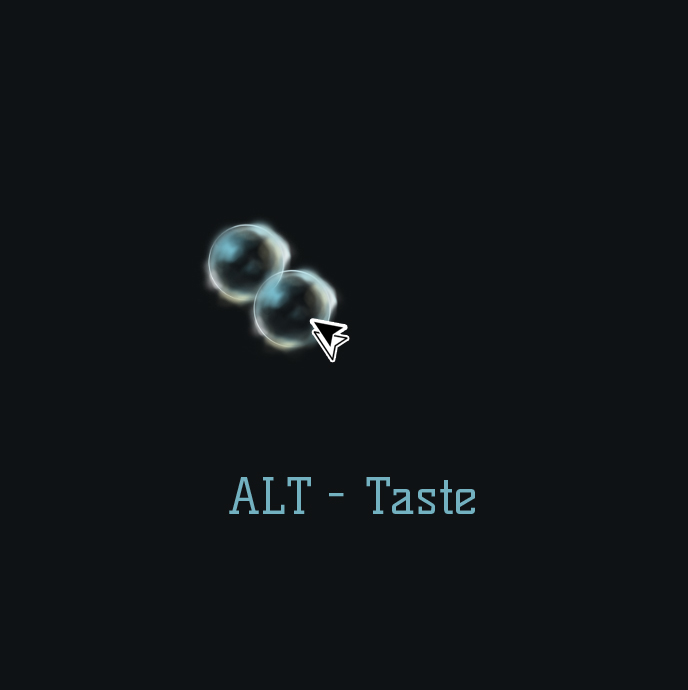
Um ein Objekt ohne viel Aufwand zu kopieren, musst du das zu kopierende Objekt mit V auswählen ( es können auch mehrere Ebenen ausgewählt werden) und bei gedrückter Alt-Taste aus dem Objekt “herausziehen”.
Wie füge ich ein Objekt an der selben Stelle wieder ein?
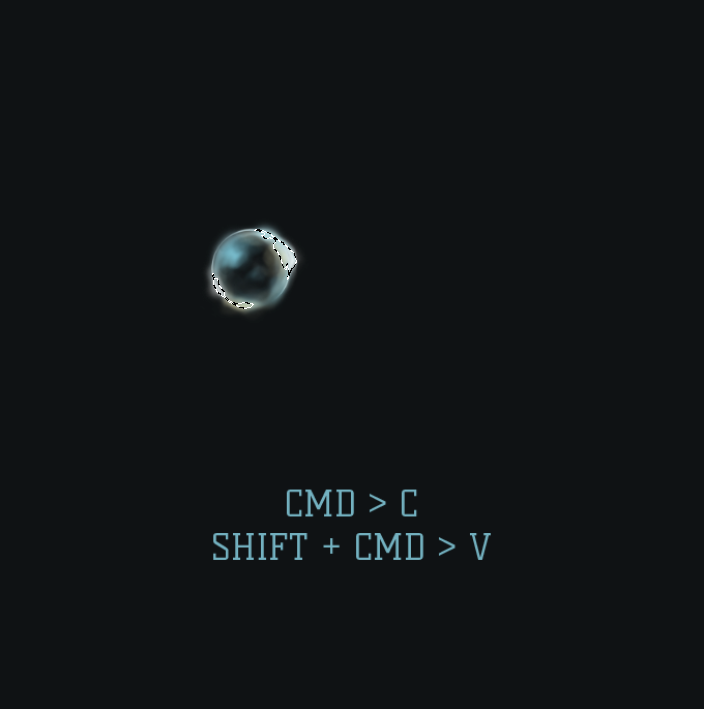
Im Gegensatz zu CMD + C /CMD + V, wobei deine Kopie einfach mittig auf deiner Arbeitsfläche eingefügt wird, kannst du nach dem kopieren durch CMD + C, das kopierte Objekt mit shift + CMD + V an der selben Stelle wieder einfügen. Das funktioniert coolerweise auch Dateien übergreifend.
Wie fülle ich eine Auswahl mit Farbe?
Flächen mit Farbe zu füllen, ist die tägliche Arbeit eines Designers. Am schnellsten geht das natürlich auch über eine Tasten Kombination.
Deine Farben müssen dazu in der Werkzeug-Leiste angelegt sein (wie bei mir Blau und Türkis) und ein Objekt oder eine Auswahl muss definiert sein. Die Auswahl oder das Objekt kannst du nun durch ALT + Backspace mit der Vordergrundfarbe Blau oder durch CMD + Backspace mit der Hintergrundfarbe Türkis einfärben.
Wie wende ich eine Einstellungsebene auf eine bestimmte Ebene an?
Dazu musst du nur bei gedrückter Alt-Taste zwischen dem Kanalmixer(Einstellungsebene) und die darunter liegende Ebene klicken, so bezieht sich der Effekt ausschließlich auf die unterliegende Ebene. Diese Funktion ist aber nicht nur zwischen Einstellungsebene und Ebenen anwendbar sondern auch zwischen verschiedenen Ebenen.
Wie blende ich Ebenen aus?
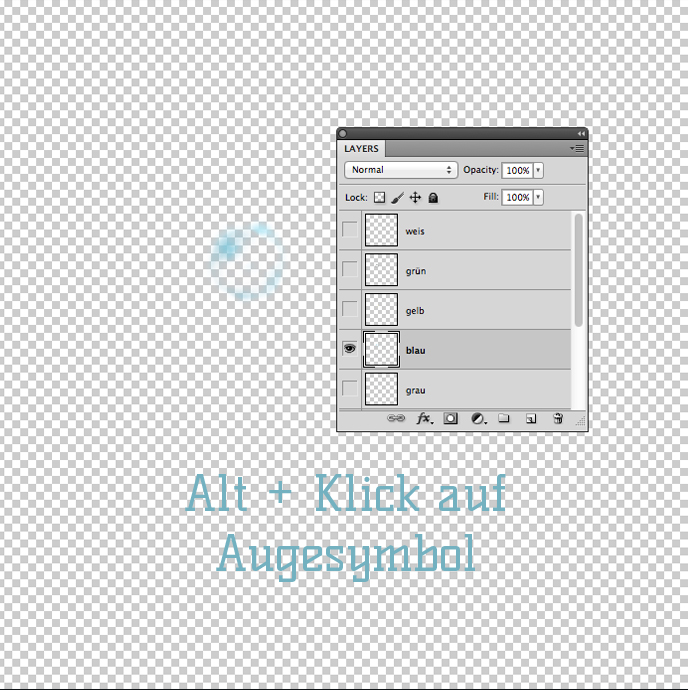
Denn du deinen Fokus auf nur eine Ebene richten möchtest, kann es hilfreich sein, alle anderen auszublenden. Dazu musst du nur bei gedrückter Alt- Taste auf das Augensymbol klicken und alle Ebenen bis auf die ausgewählte verschwinden.
Wie verzerre ich ein Objekt?
Ich nutze die Verzerren-Funktion ziemlich oft. Gerade beim Zeichnen, gelingt es mir so oft, ganz leicht Dinge einander anzugleichen.
Es genügt ein Klick auf das Objekt (mit dem Verschiebe – Werkzeuge V) und dann kannst du mit drückter CMD – Taste dein Objekt verzerren. Fahre dazu über die “Anfasser” wenn sich dein schwarzer Pfeil hell färbt, weißt du das du richtig bist. Nun kannst du bei gedrückter Maustaste dein Objekt verziehen. Zum Schluss bestätigst du dass noch mit Enter.
Wie transformiere ich ein Objekt?

Noch besser als das Verzerren finde ich das Transformieren. Hier hast du die Möglichkeit eine organische Form zu schaffen. Und das geht so: Mit Klick auf dein Objekt wählst du es wieder aus, CMD + T oder Klick auf einen Ankerpunkt , bringt dich in den Transformationsmodus. In der oberen rechten Ecke erscheint nun: ![]() . Hier hast du die fantastische Möglichkeit auf „Zwischen den Modi ‚Frei transformieren‘ und ‚Verformen‘ wechseln“ zu klicken. Nun wird sich dir ein Raster über deinem Objekt zeigen, mit dem du es nach Herzenslust verzerren kannst. Ziehe dazu an den Steuerpunkten oder dem Gitters und deine Form wird folgen.
. Hier hast du die fantastische Möglichkeit auf „Zwischen den Modi ‚Frei transformieren‘ und ‚Verformen‘ wechseln“ zu klicken. Nun wird sich dir ein Raster über deinem Objekt zeigen, mit dem du es nach Herzenslust verzerren kannst. Ziehe dazu an den Steuerpunkten oder dem Gitters und deine Form wird folgen.
Ich hoffe dir helfen diese Shortkeys und du kannst bald auf der Tastatur spielen wie auf einen Klavier.
Rebecca